Op elk moment inzicht in het verlof, overuren en ATV? Op ieder moment verlof aanvragen en goedkeuren? Vrije dagen voor de hele organisatie? Step2HR laat zien dat dit op een heldere, transparante en overzichtelijke wijze kan.
Nadat de beheerder de verlofmodule heeft ingesteld - met daarbij zaken zoals verlofsoorten, verplichte vakantiedagen en weekroosters - kunnen medewerkers op elk moment hun ingeplande verlof inzien, verlof aanvragen en hun actuele verlofsaldi inzien. Daarnaast zijn verschillende rapportages beschikbaar.
Overzicht van verlofaanvragen en saldi
Via het menu Verlof -> Mijn verlof krijgen medewerkers een compleet overzicht met betrekking tot hun verlof. Met verschillende kleuren worden verschillende zaken aangegeven:
• De dagen waarop zij ingeroosterd zijn (blauw of oranje) met daarbij de werkuren
• Vrije dagen en goedgekeurde aanvragen (groen)
• Aanvragen welke nog in behandeling zijn (geel)
• Afgewezen aanvragen (donker oranje)
• Verzoek door medewerker om een goedgekeurde aanvraag in te trekken (paars)
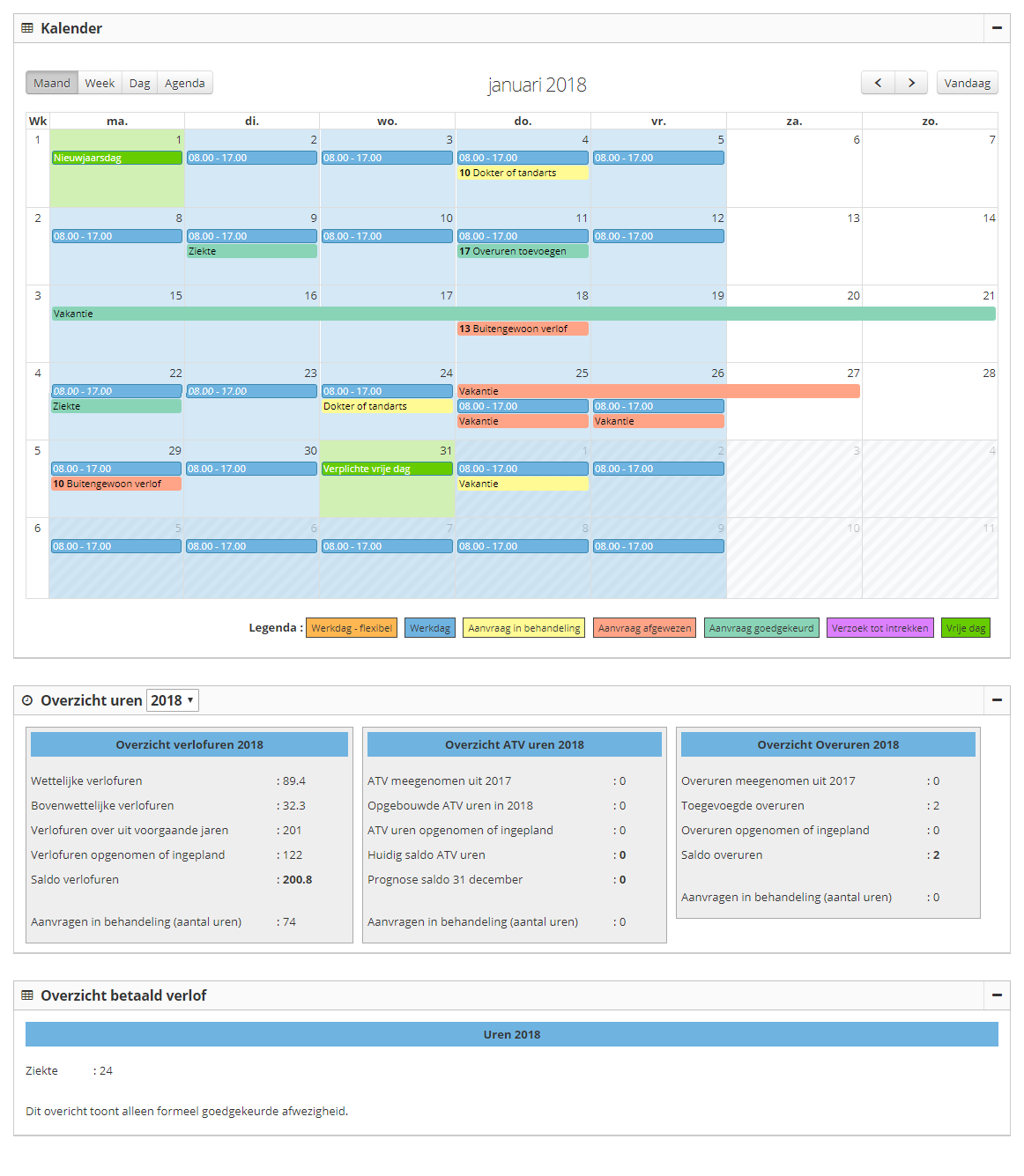
In het blok onder de kalender staat een overzicht met de verlofuren aan het begin van het jaar met daarbij het totaal aan ingepland / opgenomen verlof en hoeveel verlof nog over is. Tevens worden overzichten gegeven met betrekking tot ATV uren en overuren.
Verlof aanvragen
De beheerder stelt in welke verlofsoorten er zijn. Hierbij wordt ook ingesteld welke soorten verlof door de medewerker, leidinggevende en HRM afdeling aangevraagd en / of goedgekeurd kunnen worden.
Vervolgens kan verlof heel eenvoudig aangevraagd worden. Klik op de dag waarop het verlof begint en vul de popup in die verschijnt:
• Kies het gewenste soort verlof
• Vink "Hele dag(en)" aan indien dit van toepassing is
• Pas eventueel de start- en einddatum aan
• Als het verlof slechts een deel van de dag betreft, geef dan de start- en eindtijd
• Als er pauze(s) binnen het verlof zijn, geef aan hoeveel minuten dit zijn zodat deze tijd niet van het saldo wordt afgetrokken
• Geef eventueel een toelichting op de verlofaanvraag
Klik op 'Opslaan' om de verlofaanvraag in te dienen. De direkt leidinggevende en / of HRM afdeling ontvangen de verlofaanvraag en
kunnen deze goedkeuren of afwijzen. Hiervan ontvangt de aanvrager bericht.
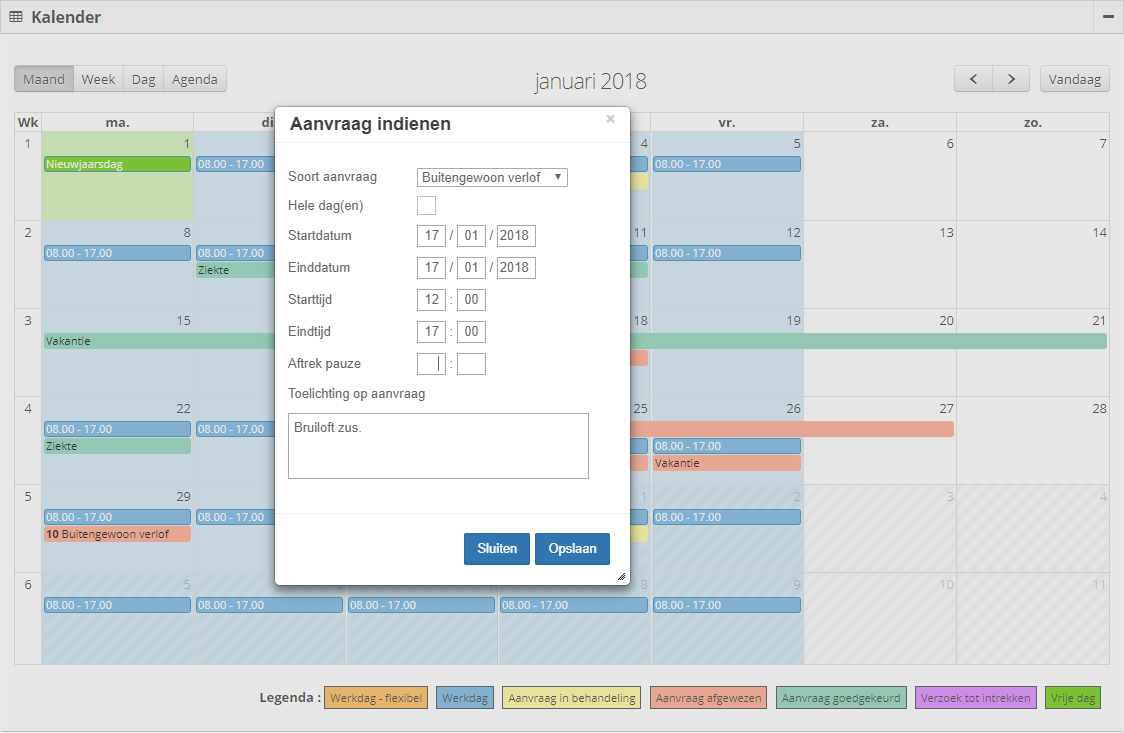
Verlofaanvraag inzien / wijzigen / verwijderen / intrekken
Een bestaande verlofaanvraag kan ingezien worden door er op te klikken. Indien de aanvraag nog niet is behandeld, kan de aanvrager de
aanvraag wijzigen en bijvoorbeeld een andere datum kiezen. Ook kan de aanvrager in dat geval de aanvraag verwijderen.
Wanneer een aanvraag is goedgekeurd, kan de aanvraag niet worden verwijderd of gewijzigd. De aanvrager kan wel verzoeken de aanvraag alsnog
af te wijzen. De leidinggevende of HRM afdeling kunnen beslissen of ze dit wel of niet willen doen.
Een aanvraag die is afgewezen, kan niet meer worden gewijzigd. De aanvrager kan wel de aanvraag verwijderen.
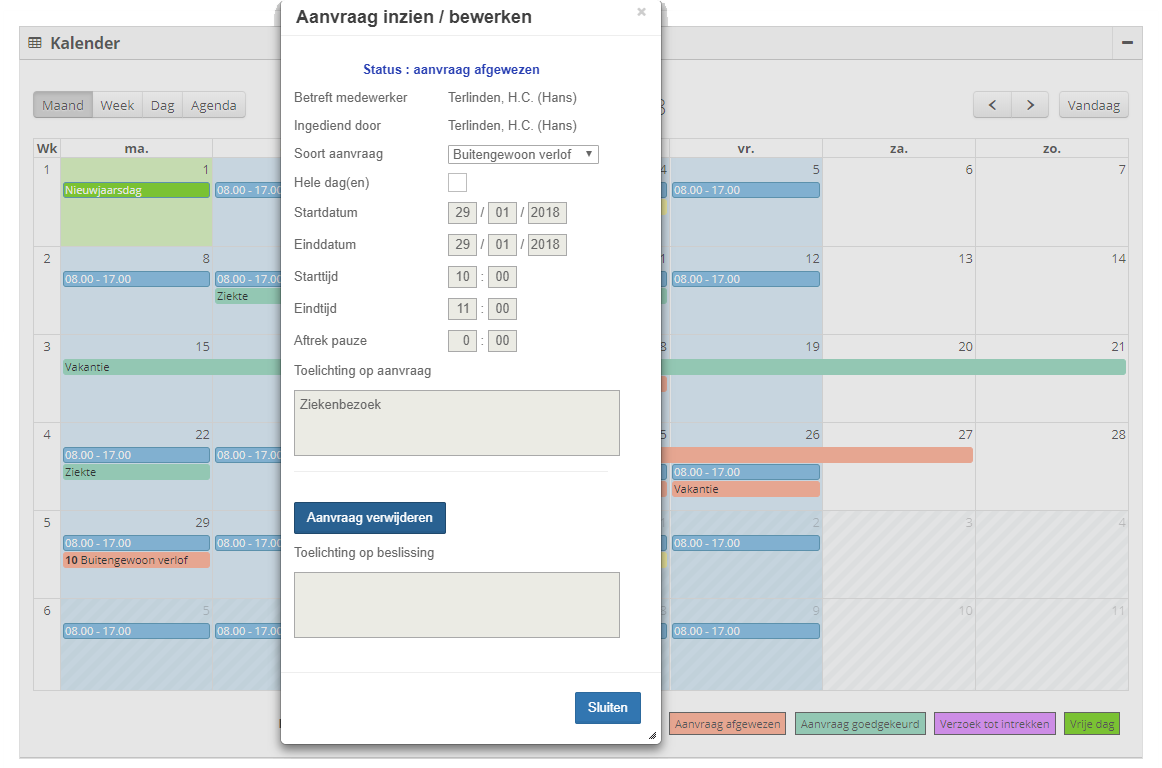
Rapportages
Via het menu Verlof -> Rapportages zijn verschillende rapportages op te vragen:
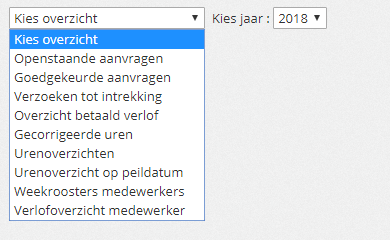
Hieronder een voorbeeld van een verlofoverzicht met alle verlofaanvragen in een jaar van een medewerker.
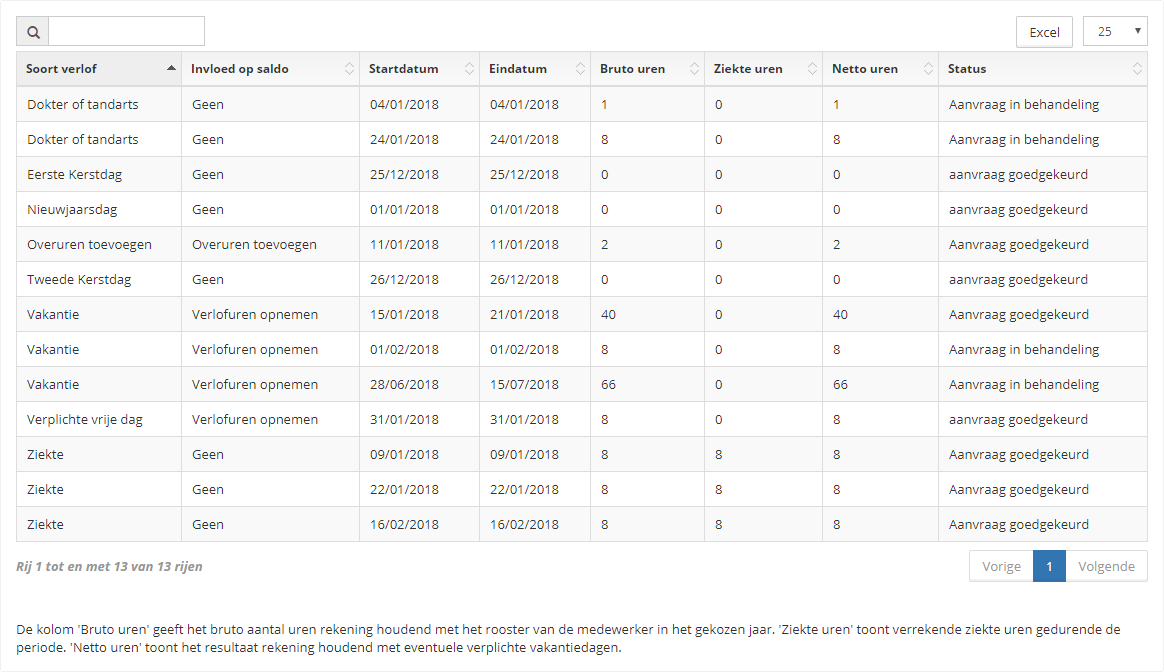
Hieronder een voorbeeld van een urenoverzicht van een medewerker in een gegeven jaar:
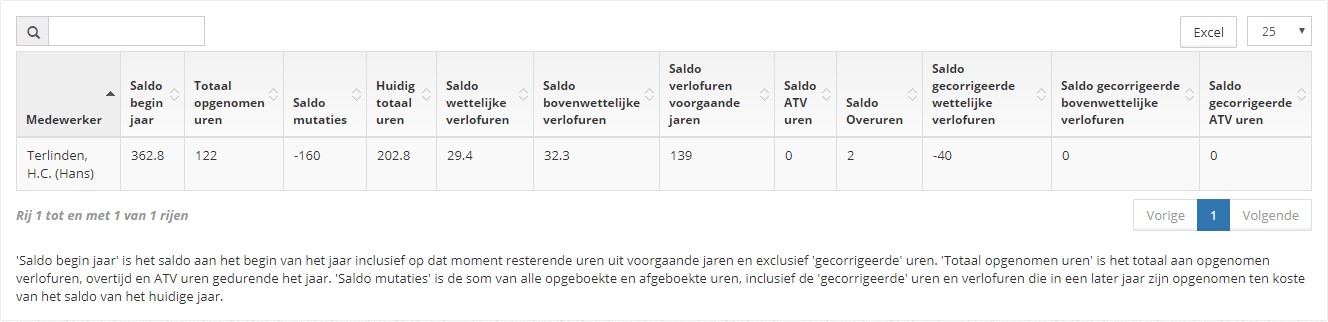
Wie kan de verlofgegevens inzien?
De HRM afdeling, de direct leidinggevende, de leidinggevende(n) van de leidinggevende en uiteraard ook de medewerker zelf kunnen zijn of haar verlofgegevens inzien.
Daarnaast is het mogelijk om binnen Step2HR rechten aan individuele medewerkers toe te kennen zodat ook zij de verlofinformatie van andere medewerkers kunnen inzien. Dit kan bijvoorbeeld nodig zijn voor een medewerker op de planningsafdeling of administratie.
Andere personen kunnen de organisatie hebben geen inzage in de verlofgegevens.
Meldingen over verlof
De medewerker en leidinggevende kunnen meldingen over verlofaanvragen op de volgende wijze ontvangen en eventueel afhandelen:
• Via de 'Berichten' binnen Step2HR
• Per email
• Met de iOS en Android verlof apps van Step2HR

